На данный момент существует несколько RGB дисплеев, но с большинством из них либо сложно взаимодействовать, либо они слишком большие, либо нужно много проводов, либо нужно долго возиться с микроконтроллером. Когда я вспомнил, что в этом году я могу бросить себе вызов на Кикстартере в программе «Make 100», я знал, что это будет отличным проектом для меня.
После того, как я узнал о существовании крохотных светодиодов APA102-2020, я понял, что они идеальны, и использовал их. Соедините их с Вайфай и Bluetooth модулем ESP32, который можно программировать через среду Ардуино и вы получите ваш собственный программируемый светодиодный экран, который может высвечивать всё, что угодно.
Это PIXO Pixel и он опенсорсный.

На Кикстартере были доступны готовые блоки, а также наборы, состоящие из железа, монтажных плат и ESP32: kickstarter.com
Пожалуйста, помните, что этот проект рассчитан на опытных пользователей, кто осознаёт требования к электропитанию таких устройств и свободно чувствует себя с токами высокой силы (3A). Пожалуйста, просмотрите шаг «Требования к питанию» для дополнительной информации.
Шаг 1: Посмотрите видео
Позже я сделаю видео о том, как программировать разные штуки на этом устройстве. А здесь будет программа для образца.
Шаг 2: Найдите компоненты и инструменты

Если Кикстартер всё еще работает, вы можете заказать некоторые запчасти для самостоятельной сборки здесь: ссылка
Компоненты:
- Печатные платы (Kickstarter или файлы с GitHub)
- Оборудование — гайки (35мм), винты (22мм), распорки
- Светодиоды APA102-2020 х 256 штук (AliExpress или Adafruit)
- Модуль ESP32 (AliExpress или Adafruit)
- Электронные компоненты (Digikey)
- Источник питания 5V и не менее 5A (Adafruit)
- USB-кабель
Инструменты:
- Дешевая тостерная духовка (я бы сказал, что это необязательно, но с 256 светодиодами для припоя, это не так)
- Станция пайки горячим воздухом (для закрепления)
- Паяльник
- Припой
- Флюс
- Набор пинцетов
- Паяльная паста
- Трафарет для светодиодной стороны платы (как минимум)
Шаг 3: Наносим паяльную пасту на плату микроконтроллера

Начинаем с платы микроконтроллера. У меня не было эскиза для неё, так как я использовал компоненты 0805. Я просто наносил пасту от руки, как обычно. Маленькому кораблю большое плавание.
Шаг 4: Соединяем компоненты с платой микроконтроллера

Аккуратно поместите компоненты на соответствующие места. Если вы заказывали набор, они все должны быть правильно отмечены. В случае затруднений, обратитесь к схеме.
Шаг 5: Прогрев в тостерной духовке

Включите и дождитесь, пока припой не расплавится.
Шаг 6: Протестируйте плату и подправьте где нужно

Перед тем как подключить плату, вам нужно удостовериться, что между соединениями нет никаких мостиков. Найдите их и исправьте (у меня всегда появляется несколько, если я не использую трафарет)
Когда всё проверено, подключите плату к компьютеру и убедитесь, что весь магический дым остаётся внутри.
Удостоверьтесь, что плата подключена корректно и может быть запрограммирована. Правая кнопка — это Загрузка, левая — Ресет. В интернете много инструкций о том, как программировать ESP32 с Ардуино. Просмотрите их, если вы не уверены, как это делается.
Шаг 7: Нанесение паяльной пасты на пиксельную доску

Я заказал трафарет на лицевую часть пиксельной доски (сторона со светодиодами) и вам следует тоже. Я даже не могу представить себе нанесение паяльной пасты вручную на каждый из этих слотов. Кошмар!
Намажьте паяльную пасту на плату и аккуратно уберите трафарет.
Шаг 8: Добавляем все светодиоды


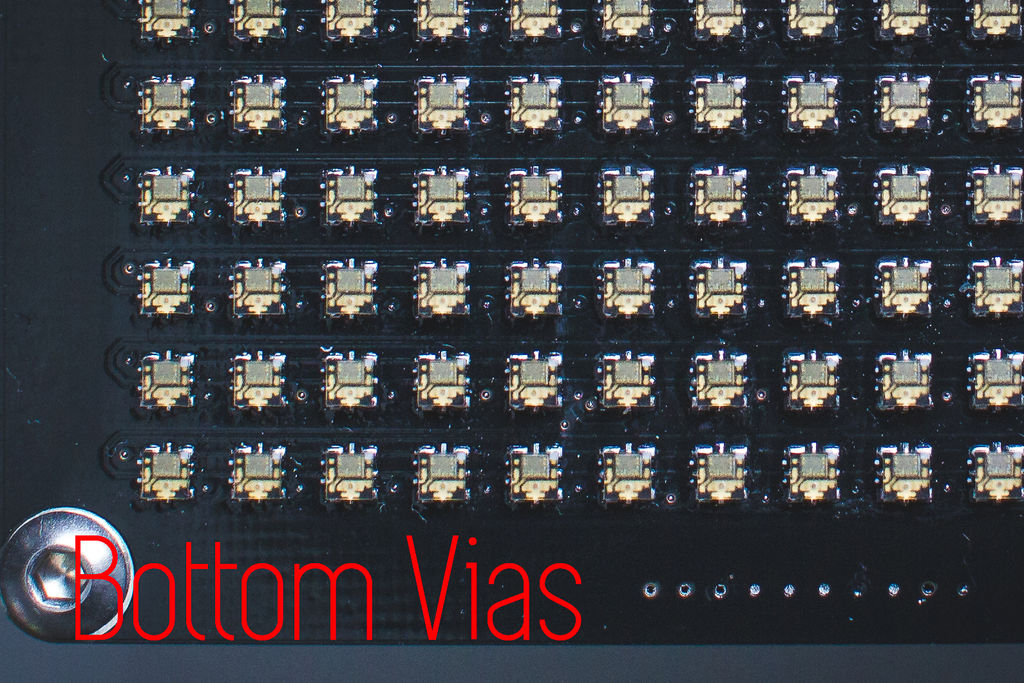
Да, все 256, включите любимую музыку и приступайте.
Окей, здесь есть одна хитрость. Так как с этой стороны нет никакой разметки, нужно точно знать, какой стороной расположить светодиоды. Если посмотреть на светодиоды вблизи сверху, можно заметить, что внутри них есть квадрат, смещенный от центра. Вам захочется расположить их вверх. Но где верх у платы? Итак, в нижней части есть так называемая линия VIA для заземления. Посмотрите на картинку для ясности.
Шаг 9: Опять плавим

Да, снова положите плату в духовку. Я полагаю, что можно обработать там две платы за раз. Но я не хотел рисковать и испортить одну из плат, помещая сразу обе в духовку. Это первый раз, когда я использую такие светодиоды!
Шаг 10: Ручная пайка компонентов на заднюю часть пиксельной доски

Вы определённо можете использовать низкотемпературный припой, но я не хотел рисковать и повредить светодиоды на моей первой плате, поэтому я использовал компоненты для ручной пайки. Места для конденсаторов я залудил, добавил флюса, затем пинцетом посадил конденсатор на место и коснулся паяльником площадки с конденсатором. Затем нужно добавить припоя на другую сторону, это просто. Вам также захочется нанести немного припоя на коннектор.
Шаг 11: Еще одна проверка
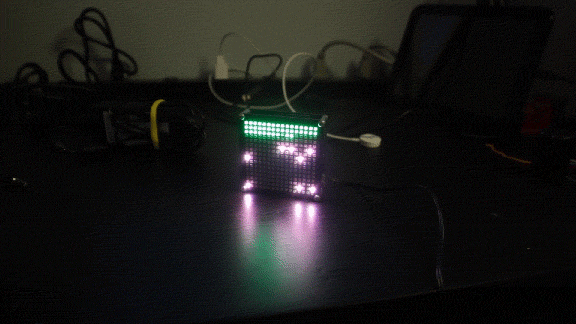
Время проверить, как платы работают вместе. У меня была простая программа, которую можно было использовать для пробы. И похоже, что несколько светодиодов были припаяны неправильно!
Если вы пишете свою собственную программу, вам нужно знать, что эти светодиоды способны к «умному» взаимодействию с током. Смотрите шаг «Требования к питанию» и дисклэймер.
Загрузите тестовую программу. Подключите дисплей и плату, используя двухдюймовый четырёхпиновый кабель с перемычками. Запрограммируйте LED дисплей (с включенным или выключенным 5V). Когда закончите, подайте ток, если вы еще не сделали этого (через коннектор) и нажмите ресет. Проверьте, что все светодиоды работают. Если нет, то приступаем к следующему шагу!
Шаг 12: Фиксим светодиоды горячим воздухом

Если вы делали всё так же, как я, то у вас может появиться необходимость подправить пайку на 1 или 2 светодиодах. Доставайте вашу станцию пайки горячим воздухом, заклеивайте пространство вокруг нужных диодов, наносите паяльную пасту и грейте их, пока они не сядут правильно. Я выставил температуру на 250 градусов Цельсия. Если вы в первый раз работаете с такими маленькими диодами, то я бы посоветовал вам сперва попрактиковаться.
Шаг 13: Сборка!


Проденьте винты через плату Pixel (короткие винты в верхние дырки, длинные в нижние), затем наденьте распорки на все 4 винта, затем проденьте плату микроконтроллера. На два верхних коротких контроллера закрутите гайки, на два нижних длинных оденьте еще распорки и затем также закрутите гайки. Нижние винты берём длиннее для того, чтобы устройство могло ровно стоять на поверхности.
Шаг 14: Требования к питанию
Теперь, когда устройство в сборе, я думаю, будет неплохо поговорить и требованиях к питанию PIXO Pixel. Каждый светодиод способен потреблять около 40mA на полной яркости со всеми тремя светодиодами, нагруженными по полной. Это означает, что всё устройство теоретически может потреблять больше 10A! Но я так не делаю и вам не рекомендую! Эта маленькая плата просто не сможет рассеять то тепло, которое будет выделяться. И это также взорвёт встроенный 3A.
Чтобы проходить по требованиям к питанию, вам нужно быть уверенным, что все диоды не горят одновременно, или, по крайней мере, уменьшить их яркость. В программе есть настройка ЯРКОСТИ, которая поможет убавить яркость всех диодов, независимо от того значения, которое вы назначили им (для цвета).
Пожалуйста, будьте уверены в программе, которую вы программируете, чтобы избежать поломки девайса. Устройство становится горячим во время обычного использования. На полной яркости (которую вы не должны выставлять), выделяемое тепло сопоставимо с лампочкой в 50W, держите это в уме.
Шаг 15: Программируем!
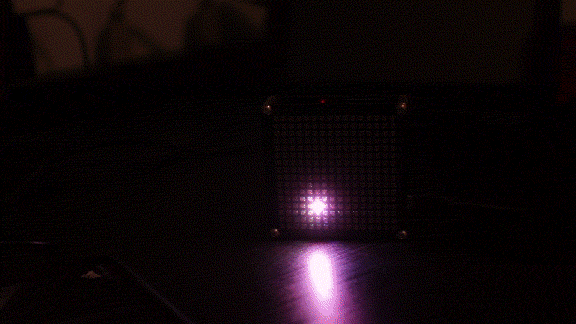
В зависимости от уровня вашего программирования, вы можете заставить девайс делать абсолютно разные вещи (скорее всего лучшие, чем могу я!)
Уведомления в социальных сетях, игры, взаимодействие с компьютером, информация из сети. Да всё, что вам вздумается!
Есть много программ, которые могут работать с ESP32, вам нужно просто отправлять информацию на дисплей. Я помог вам начать с железом и не могу дождаться, чтобы увидеть к чему каждый из вас пришёл.
Шаг 16: Ботаним
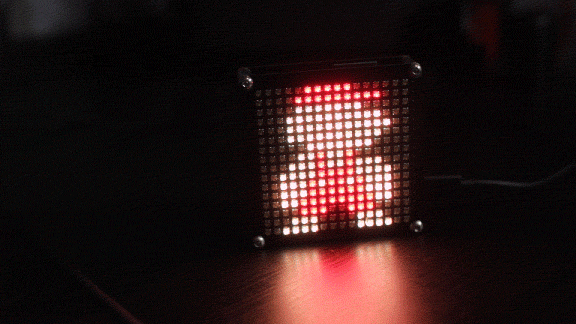
Вы также можете отправить на дисплей клёвую 8-битную картинку и приколоться как я.
Эти проекты опенсорсные, что означает, что вы можете найти все детали и собрать девайс без обязательства покупать что-либо у меня. Я выкладываю всё бесплатно в интернет, чтобы другие люди могли учиться и проектировать ЛЕД экраны своими руками.
К сказанному выше, небольшая помощь этому проекту будет очень ценна. Всё комплектующие и проекты оплачиваются из своего кармана. Если вы хотите поддержать меня и мои опенсорсные проекты, то стать участником Kickstarter — это отличное начинание.
Во-вторых, вы можете подписаться на мой канал YouTube и смотреть мои видео — это тоже поможет. Это даст вам возможность не только узнавать обо всех моих последних проектах, но и научиться одной-двум классным штукам!
